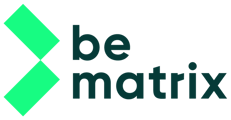- Supportzentrum
- beCAD - inventor
- Inventor-Einrichtung
-
Informationen zum Produkt
-
LEDskin®
-
Verkleidung meines Standes
-
Meinen Stand montieren
-
Lokaler Service & Vermietung
-
Preise, Angebote, Zeichnungen
-
beCAD - web
-
beCAD - inventor
-
Kohlenstoff-Fußabdruck-Rechner
-
ClimatePartner-zertifizierter Rahmen
-
Meine Aufträge
-
Abholung und Lieferung
-
Zahlung und Fakturierung
-
Marketing
Einrichten der UI
Um Ihre Effizienz zu steigern, ist es sehr praktisch, verschiedene Befehle und Funktionen an schnell zugänglichen Stellen zu haben. Es ist sehr empfehlenswert, die Symbolleiste, das Markierungsmenü und die Hotkeys anzupassen, damit Sie Ihre Entwürfe schneller erstellen können.
Gehen Sie auf die Registerkarte Werkzeuge und wählen Sie Anpassen

Klicken Sie erneut auf Importieren

Wechseln Sie in dem Fenster, das sich öffnet, zu dem Ordner, der in der Bibliothek enthalten ist: C:\Benutzer\[Benutzername]\beMatrix\beCAD 2024\99 Vorlagen\20_Config
und wählen Sie die Datei beCAD_Customize_Ribbon_KeyBoard_MarkingMenu.xml, um die Einstellungsdatei zu importieren, die alle UI-Einstellungen enthält, um die Effizienz des beCAD Add In zu maximieren.